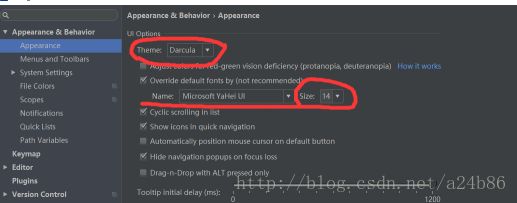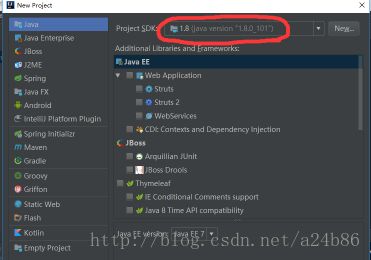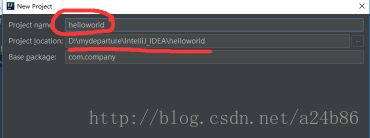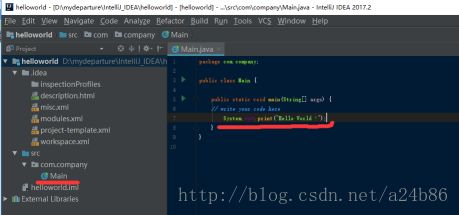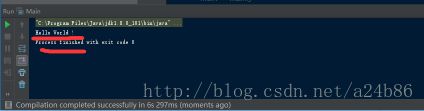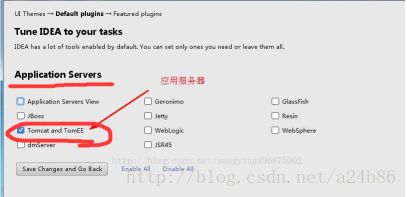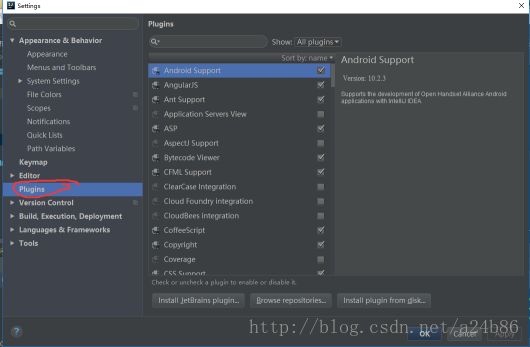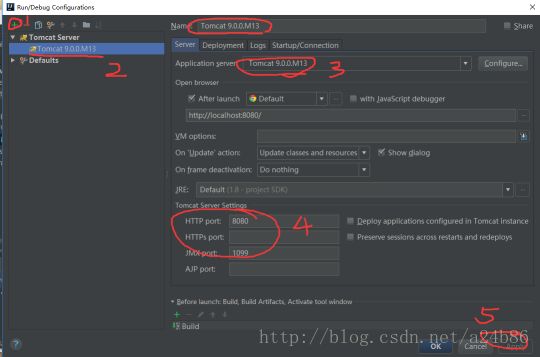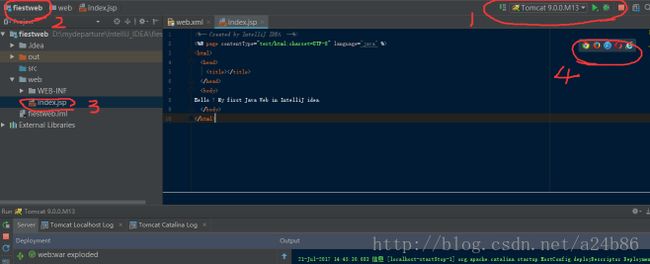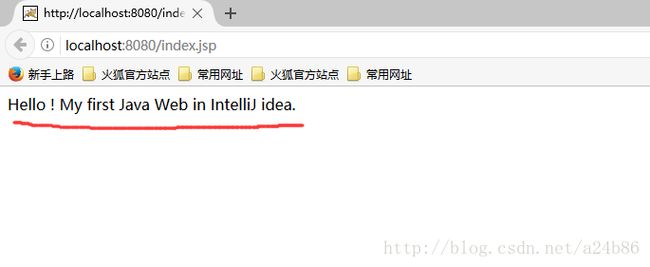在进行Java Web开发的时候,通常用到Eclipse--Java EE平台,Java EE开发Web项目,网上有详细教程,大家也可以去看我的博客,在开源中国社区上,博客名字是一只追老鹰的小鸟。里面介绍了运行“Hello World”的过程。
因为在学习Java web项目的时候,在github上找到了源代码,而该代码是基于IntelliJ IDEA和MySQL数据库,又因为之前写过关于MySQL的博客,也用过MySQL数据库,所以就下载了IntelliJ IDEA,据说这是Java开发效率最高的软件了,对于学Java的我来说,就很乐意来试试这个软件。纯粹个人学习,和借鉴网上的博客、论坛和经验。
1、IntelliJ IDEA 创建Java项目
既然这是一款用于Java开发的软件,效率还高,我们就可以来创建自己的Hello World工程了。
安装过程就不多说了。IntelliJ IDEA 有旗舰版Utimate和社区版Community,社区版是免费的,自然功能较少,旗舰版收费,功能较多,我在下载的时候还纠结了一会,因为旗舰版虽然收费,但是网上可以找到注册码,也不是难事,最主要的是,我百度了一下,社区版对与Java Web的功能好像不全,所以我就下载并安装了旗舰版。
安装按照网上的教程就行了,注册方法也分好几种,大家可以在网上看,我找了一个可以用到2018年1月30号的,大家也可以去看看:
http://blog.csdn.net/qq_35246620/article/details/60145192,上面还提到了hosts文件,这个文件还挺有用的,hosts文件的位置位于:
C:\Windows\System32\drivers\etc\hosts.大家就不用百度了,直接去c盘找吧。
在安装好了以后,下面就开始创建Java工程了。
1、进入IntelliJ IDEA界面,界面的主题大家可以自己换,快捷键Ctrl+Alt+s,
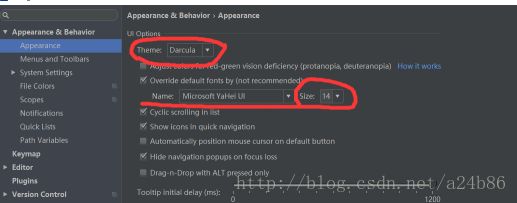
如图所示,上面红色是主题,自己更改即可;下面可以调整字体大小。
2、依次点击File-NEW-Project...,
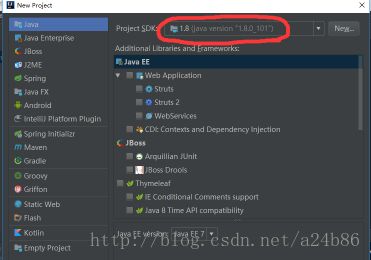
如图所示,选择Java项目即可,Java Web项目在第二部分讲解。如图中红色部分,选择JDK,找到你安装JDK的位置即可,我的是安装在C盘,所以,我输入的地址是:
C:\Program Files\Java\jdk1.8.0_101,点击“Next”,
3、显示是否为工程创建模板template,可以勾选;
4、给工程命名和选择保存路径;
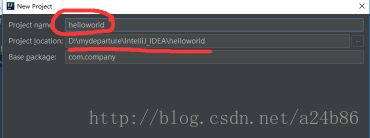
如图,我给工程命名为helloworld,保存位置如图,点击“Finish”;
5、此时,出现询问窗口,选择this window,则表示当前窗口只显示helloworld工程,你也可以选择别的选项,这个没什么影响;
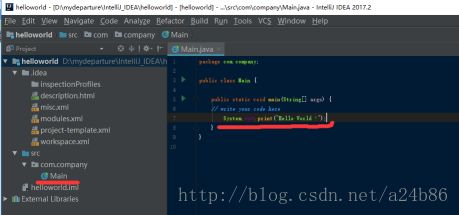
如图,在主函数Main中,写上右图所示代码,无需保存,IntelliJ IDEA会自动保存;
6、点击run,运行,出现如下画面:
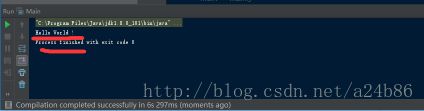
看到如图结果,表示运行Java 的“HelloWorld !”成功。
2、IntelliJ IDEA 创建并发布Java Web项目
发布Java Web,需要在IntelliJ idea上部署tomcat服务器,这也是不同于发布java项目的地方。
首先,在安装IntelliJ idea的时候,在选择插件的时候你要勾选上tomcat server。
如图,勾选上Tomcat。如果你在安装的时候没有或者忘了勾选该选项,也没事;
解决方法是:在打开的IntelliJ idea界面,同样快捷键:Ctrl+Alt+s,见下图
如图,选择plugins插件,在右图选择需要的插件,安装install即可。
接下来部署tomcat服务器。
1、点击Run-Edit Configurations,进入配置界面
如图,在配置界面,依次按照1-2-3-4-5的步骤进行操作,应用即可。
接下来就是新建Java Web工程了,下面介绍一种简单快速的方法,仅适合熟悉了解和上手IntelliJ idea。
点击File-New-Project...,选择Java Enterprise,然后按照步骤一步步来就行了,点击“Finish”,进入如下画面:
如图,1处表示Tomcat服务器已经就位;2处表示我新建的Web项目名称为firstweb,3处为执行的indx.jsp文件,在右图代码区域输入代码;4处显示可以用来运行的服务器,大家可以自己选择,也可以在setting中设置用哪个服务器运行。
点击1处的绿色运行按钮,就可以看到结果了。当然,你要开启本地的Tomcat,然后在浏览器出现如下画面:
至此,Java Web的一个最简单的项目就部署发布成功。如果大家在操作过程中遇到任何问题,不妨去百度,看相关博客,大家都很给力。
3、IntelliJ IDEA 如何从GitHub下载Clone别人的Java Web项目
这个内容有篇博客讲的非常详细,我就不多说了,我给出博客地址,有需要的同学直接去看就行,很具体的博客。
博客地址:http://blog.csdn.net/sinat_36246371/article/details/52914448
谢谢大家!